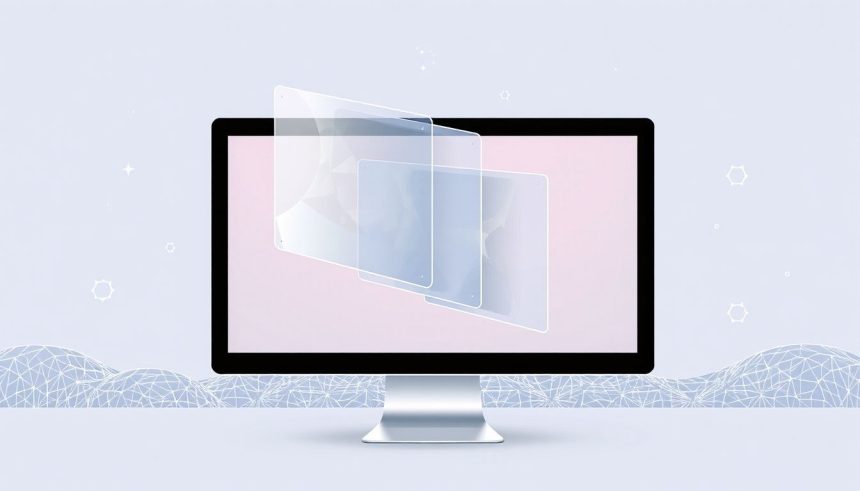A modern számítástechnika világában a rugalmasság és a kompatibilitás kulcsfontosságúvá vált. Egyre többen használnak Mac számítógépeket az elegáns design, az intuitív operációs rendszer és a robusztus teljesítmény miatt. Azonban sok felhasználó szembesül azzal a kihívással, hogy bizonyos szoftverek, alkalmazások vagy akár teljes operációs rendszerek kizárólag Windows környezetben érhetők el. Itt jön képbe a virtualizáció, amely áthidalja ezt a szakadékot.
A virtualizációs technológia lényege, hogy egyetlen fizikai hardver erőforrásait több, egymástól elkülönített virtuális környezet számára osztja meg. Ezáltal a felhasználók képesek futtatni különböző operációs rendszereket (például Windows, Linux, vagy akár régebbi macOS verziókat) egyidejűleg a Mac számítógépükön, anélkül, hogy újra kellene indítaniuk a gépet vagy külön partícióra lenne szükségük. A Parallels Desktop for Mac az egyik vezető megoldás ezen a területen, amely zökkenőmentes és rendkívül integrált élményt kínál.
Ez a cikk mélyrehatóan bemutatja a Parallels Desktop működését, célját, és azt, hogy miként forradalmasítja a Mac felhasználók mindennapjait. Megvizsgáljuk a mögötte rejlő technológiát, a telepítési folyamatot, a legfontosabb funkciókat, és azt, hogy milyen előnyöket kínál a különböző felhasználói csoportok számára, a diákoktól a professzionális fejlesztőkig.
A virtualizáció alapjai és a Parallels Desktop helye
Ahhoz, hogy megértsük a Parallels Desktop jelentőségét, először érdemes tisztázni a virtualizáció alapfogalmát. A virtualizáció egy olyan technológia, amely lehetővé teszi egy fizikai erőforrás (például egy szerver, egy operációs rendszer, egy tárolóeszköz vagy egy hálózati erőforrás) virtuális, szoftveres változatának létrehozását. Ez a virtuális változat pontosan úgy viselkedik, mint a fizikai megfelelője, de valójában egy szoftveres réteg kezeli és osztja meg az alapul szolgáló hardver erőforrásait.
A hardver virtualizáció esetében egy szoftver, az úgynevezett hypervisor (más néven virtuális gép monitor vagy VMM) közvetlenül a hardveren fut, vagy egy gazda operációs rendszeren belül. Ez a hypervisor hozza létre és kezeli a virtuális gépeket (VM), amelyek mindegyike egy önálló, elszigetelt számítógépként működik. Minden virtuális gép rendelkezik saját virtuális CPU-val, memóriával, tárolóval és hálózati adapterrel, és képes egy saját operációs rendszert futtatni.
A virtualizáció lényege, hogy a fizikai erőforrásokat absztrakcióval elválasztja a szoftveres környezettől, lehetővé téve a nagyobb rugalmasságot és erőforrás-kihasználtságot.
A Parallels Desktop egy II. típusú hypervisor (hosted hypervisor), ami azt jelenti, hogy egy meglévő operációs rendszeren (jelen esetben macOS-en) fut, mint egy alkalmazás. Ez a megközelítés rendkívül felhasználóbarát, hiszen nem igényel bonyolult konfigurációt vagy alacsony szintű rendszerismeretet. A Parallels Desktop integrálódik a macOS-be, és lehetővé teszi a felhasználók számára, hogy Windows vagy más operációs rendszereket telepítsenek és futtassanak virtuális gépekben, mintha azok natív Mac alkalmazások lennének.
A piacon számos virtualizációs szoftver létezik, mint például a VMware Fusion, a VirtualBox, vagy a QEMU. A Parallels Desktop azonban kiemelkedik a felhasználói élmény, a teljesítmény és a macOS-be való mély integráció tekintetében. Különösen népszerűvé vált a Mac felhasználók körében, akiknek Windows-specifikus alkalmazásokra van szükségük, de nem szeretnének lemondani a macOS nyújtotta előnyökről.
Mi is az a Parallels Desktop és miért van rá szükség?
A Parallels Desktop for Mac egy prémium virtualizációs szoftver, amely lehetővé teszi a felhasználók számára, hogy Windows, Linux, és más operációs rendszereket futtassanak a Mac számítógépükön anélkül, hogy újra kellene indítaniuk a gépet. Gyakorlatilag egy különálló számítógépet emulál a Mac-en belül, amely képes futtatni egy másik operációs rendszert és annak alkalmazásait. Ez a megoldás rendkívül kényelmes és hatékony, különösen azok számára, akiknek mindkét platformra szükségük van.
A szoftver elsődleges célja a kompatibilitási problémák áthidalása. Sok vállalati szoftver, iparág-specifikus alkalmazás, vagy akár régebbi játék kizárólag Windows környezetben működik. A Parallels Desktop segítségével ezek az alkalmazások zökkenőmentesen futtathatók a Macen, anélkül, hogy a felhasználónak egy külön Windows gépet kellene fenntartania, vagy a Mac Boot Camp funkciójával állandóan operációs rendszert váltania.
A Parallels Desktop szükségessége számos forgatókönyvben megmutatkozik:
- Vállalati felhasználók: Sok vállalat még mindig erősen támaszkodik Windows alapú alkalmazásokra, például speciális könyvelési programokra, CAD szoftverekre vagy egyedi CRM rendszerekre. A Parallels lehetővé teszi a Mac felhasználók számára, hogy ezeket az eszközöket gond nélkül használják.
- Fejlesztők és tesztelők: A szoftverfejlesztőknek gyakran kell tesztelniük alkalmazásaikat különböző operációs rendszereken és azok verzióin. A virtuális gépek ideálisak erre a célra, mivel gyorsan telepíthetők, klónozhatók és visszaállíthatók.
- Oktatási intézmények és diákok: Bizonyos egyetemi kurzusok vagy tananyagok Windows-specifikus szoftvereket igényelnek. A Parallels biztosítja, hogy a Mac felhasználó diákok is hozzáférjenek ezekhez az eszközökhöz.
- Játékosok: Bár a Mac gaming piaca fejlődik, sok népszerű játék továbbra is kizárólag Windows platformra érhető el. A Parallels lehetővé teszi ezen játékok futtatását, bár a teljesítmény a natív Windows géphez képest eltérő lehet.
- Általános felhasználók: Akik egyszerűen csak szeretnének hozzáférni egy-egy Windows-exkluzív alkalmazáshoz, de alapvetően a macOS-t részesítik előnyben.
A szoftver nem csupán a Windows futtatására korlátozódik. Támogatja a Linux disztribúciókat (Ubuntu, Fedora, Debian stb.), valamint a Chrome OS és akár a régebbi macOS verziók virtualizálását is. Ez utóbbi különösen hasznos lehet régebbi alkalmazások tesztelésére vagy futtatására, amelyek már nem kompatibilisek a legújabb macOS-szel.
A Parallels Desktop működési elve: hogyan lehetséges két OS egy gépen?
A Parallels Desktop működésének megértéséhez bele kell merülnünk a virtualizációs technológia mélyebb rétegeibe. Ahogy korábban említettük, a Parallels egy II. típusú hypervisor. Ez azt jelenti, hogy a macOS-en fut, és a macOS szolgáltatásait használja az alapul szolgáló hardver erőforrásainak eléréséhez. De hogyan képes mégis egy teljes operációs rendszert futtatni egy alkalmazáson belül?
A lényeg a hardver emulációban és virtualizációban rejlik. Amikor elindítunk egy virtuális gépet a Parallels Desktopban, a szoftver létrehoz egy virtuális hardver környezetet. Ez a virtuális környezet magában foglal egy virtuális CPU-t, virtuális RAM-ot, virtuális lemezvezérlőket, virtuális hálózati kártyát és egyéb perifériákat. A vendég operációs rendszer (például Windows) azt hiszi, hogy egy valódi, fizikai hardveren fut. A Parallels Desktop feladata, hogy ezeket a virtuális hardverkomponenseket leképezze a Mac fizikai hardverére.
A modern CPU-k, mint az Intel vagy az Apple Silicon processzorok, rendelkeznek beépített virtualizációs kiterjesztésekkel (pl. Intel VT-x, AMD-V, vagy az Apple M chipek saját virtualizációs technológiája). A Parallels Desktop kihasználja ezeket a hardveres funkciókat, ami jelentősen növeli a virtuális gépek teljesítményét. Ez a közvetlen hardveres támogatás teszi lehetővé, hogy a vendég operációs rendszer szinte natív sebességgel fusson.
A Parallels Desktop a Mac hardveres virtualizációs képességeit használja ki, hogy a vendég operációs rendszerek a lehető leggyorsabban és leghatékonyabban működjenek.
Amikor a Windows (vagy bármely más vendég OS) egy utasítást ad ki, például egy fájl olvasására a lemezről, ez az utasítás először a virtuális lemezvezérlőhöz jut. A Parallels Desktop elfogja ezt az utasítást, és átalakítja azt egy olyan parancssá, amelyet a macOS képes értelmezni és végrehajtani a fizikai lemezen. Ugyanez történik a hálózati forgalommal, a memóriakezeléssel és a CPU-utasításokkal is.
A Parallels Tools egy másik kulcsfontosságú komponens. Ez egy szoftvercsomag, amelyet a vendég operációs rendszerbe telepítenek a virtuális gép létrehozása után. A Parallels Tools tartalmazza az optimalizált illesztőprogramokat és segédprogramokat, amelyek javítják a vendég OS és a gazda OS közötti integrációt és teljesítményt. Ennek köszönhetően működik a zökkenőmentes egér- és billentyűzetkezelés, a megosztott mappák, a vágólap szinkronizálása, a grafikus teljesítmény optimalizálása és a Koherencia mód.
Az Apple Silicon (M1, M2, M3) chipek megjelenése új fejezetet nyitott a virtualizációban. Ezek az ARM alapú processzorok eltérő architektúrával rendelkeznek, mint a korábbi Intel Mac-ek. A Parallels Desktopot teljes mértékben újraírták és optimalizálták az Apple Siliconhoz, lehetővé téve a Windows 11 ARM verziójának futtatását. Ez a verzió rendkívül gyors és hatékony, és képes futtatni a legtöbb x86-os (Intel) Windows alkalmazást emulációval, amit a Microsoft a Windows 11 ARM-be épített be. Így a Parallels továbbra is piacvezető megoldás marad a legújabb Mac hardvereken is.
Telepítés és első lépések: a Parallels Desktop beüzemelése
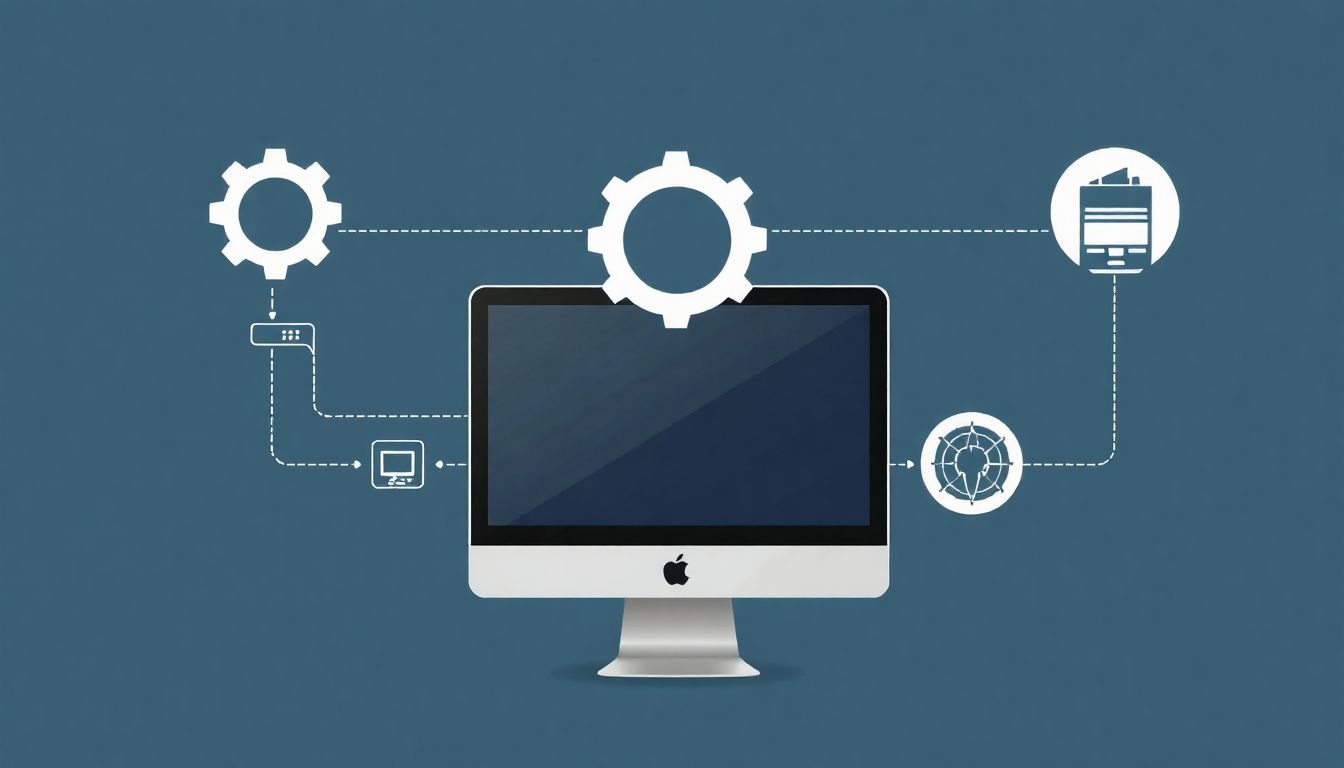
A Parallels Desktop telepítése és beüzemelése rendkívül egyszerű és felhasználóbarát folyamat, még azok számára is, akik korábban nem foglalkoztak virtualizációval. A fejlesztők nagy hangsúlyt fektettek arra, hogy a felhasználók minél gyorsabban eljuthassanak a Windows vagy más operációs rendszer futtatásáig.
A Parallels Desktop letöltése és telepítése
Az első lépés a Parallels Desktop szoftver letöltése a hivatalos weboldalról. Általában egy ingyenes próbaverzió is elérhető, ami kiváló lehetőséget biztosít a szoftver kipróbálására vásárlás előtt. A letöltés után a telepítés standard Mac alkalmazás telepítési folyamatot követ: a .dmg fájl megnyitása, majd az alkalmazás ikonjának áthúzása az Alkalmazások mappába. A telepítő varázsló végigvezeti a felhasználót a szükséges engedélyek megadásán és a kezdeti beállításokon.
Virtuális gép létrehozása: a telepítési asszisztens
A Parallels Desktop első indításakor egy telepítési asszisztens fogadja a felhasználót, amely végigvezeti a virtuális gép létrehozásának folyamatán. Több lehetőség is rendelkezésre áll a vendég operációs rendszer telepítésére:
- Windows telepítése Parallels-szel: Ez a leggyakoribb opció. A Parallels Desktop képes automatikusan letölteni és telepíteni a Windows 11-et (vagy korábbi verziókat) közvetlenül a Microsofttól. Ez a legegyszerűbb és leggyorsabb módja a Windows beüzemelésének.
- Windows telepítése ISO vagy DVD lemezről: Ha rendelkezünk egy Windows ISO telepítőfájllal vagy egy fizikai DVD-vel, kiválaszthatjuk ezt az opciót. A Parallels felismeri a telepítőforrást és elindítja a Windows telepítési folyamatát a virtuális gépben.
- Operációs rendszer áttelepítése PC-ről: A Parallels Desktop képes áttelepíteni egy meglévő Windows rendszert egy fizikai PC-ről egy virtuális gépre. Ez rendkívül hasznos, ha valaki egy régi Windows gépét szeretné virtuálisan tovább használni a Mac-jén.
- Linux vagy más OS telepítése: Hasonlóan a Windowshoz, Linux disztribúciók (pl. Ubuntu, Fedora) is telepíthetők ISO fájlból vagy közvetlenül letölthetők a Parallels kínálatából.
A telepítési asszisztens során a felhasználónak lehetősége van kiválasztani a virtuális gép célját (pl. produktivitás, játék, fejlesztés), ami alapján a Parallels optimalizálja a virtuális gép erőforrás-elosztását (CPU magok, RAM mérete). Ezt később természetesen módosítani lehet.
A Parallels Tools telepítése
Miután a vendég operációs rendszer telepítése befejeződött, a Parallels Desktop automatikusan felajánlja a Parallels Tools telepítését. Ahogy korábban említettük, ez a szoftvercsomag elengedhetetlen a zökkenőmentes integrációhoz és a maximális teljesítmény eléréséhez. A Parallels Tools telepítése után a virtuális gép újraindul, és a felhasználó már élvezheti a teljes funkcionalitást, mint például a megosztott mappákat, a vágólap szinkronizálását és a Koherencia módot.
A telepítés után a virtuális gép megjelenik a Parallels Desktop vezérlőpultján, ahonnan könnyedén elindítható, leállítható, szüneteltethető vagy konfigurálható. Az egész folyamat a kezdeti letöltéstől a működő virtuális gépig jellemzően kevesebb mint egy órát vesz igénybe, nagyban függve az internet sebességétől és a Mac hardverétől.
Virtuális gépek létrehozása és kezelése
A Parallels Desktop nem csupán egyetlen virtuális gép futtatására képes, hanem több virtuális környezet egyidejű kezelésére is lehetőséget biztosít. Ez rendkívül hasznos lehet fejlesztőknek, tesztelőknek, vagy azoknak, akik különböző Windows verziókra vagy Linux disztribúciókra szorulnak. A virtuális gépek kezelése a Parallels Desktop felületén keresztül történik, amely intuitív és könnyen átlátható.
Új virtuális gép hozzáadása
Bármikor létrehozhatunk egy új virtuális gépet a „Fájl > Új…” menüpontból vagy a Parallels Desktop vezérlőpultján lévő „+” ikonra kattintva. Ekkor újra elindul a telepítési asszisztens, és választhatunk a korábban említett telepítési módok közül. Létrehozhatunk például egy Windows 10 VM-et a régi alkalmazásainkhoz, és egy Windows 11 VM-et a legújabb szoftverekhez.
Virtuális gép beállításai
Minden virtuális gép rendelkezik saját beállítási panellel, ahol finomhangolhatjuk az erőforrás-elosztást és a viselkedést. Ez a panel a virtuális gép leállított állapotában érhető el a legteljesebben, de egyes opciók futás közben is módosíthatók. A legfontosabb beállítási kategóriák a következők:
- Általános: A virtuális gép neve, leírása, és egyéb alapvető információk.
- Hardver: Itt állíthatjuk be a virtuális gép számára kiosztott CPU magok számát, a RAM mennyiségét, a videómemóriát, a merevlemez méretét és típusát, valamint a hálózati adapter konfigurációját. Például, ha egy memóriaigényes alkalmazást futtatunk, érdemes több RAM-ot hozzárendelni a VM-hez.
- Opciók: Ez a szekció tartalmazza a vendég OS és a gazda OS közötti integrációval kapcsolatos beállításokat, mint például a megosztott mappák, a vágólap szinkronizálása, a Koherencia mód indítási beállításai, vagy a virtuális gép indítási és leállítási viselkedése.
- Biztonság: Itt állíthatók be a virtuális gép biztonsági opciói, például a jelszóvédelem, vagy a titkosítás.
- Mentés: Lehetővé teszi a virtuális gép adatainak mentését és visszaállítását.
Pillanatképek (Snapshots)
A pillanatképek, vagy más néven snapshots, a Parallels Desktop egyik leghasznosabb funkciója a virtuális gépek kezelésében. Egy pillanatkép lényegében egy adott időpontban rögzített állapotát jelenti a virtuális gépnek. Képzeljük el, mint egy „mentési pontot” egy játékban.
A pillanatképek lehetővé teszik:
- Visszaállítást: Ha valami elromlik a vendég OS-ben (pl. egy szoftvertelepítés hibás, vagy egy vírus fertőzi meg), könnyedén visszaállíthatjuk a virtuális gépet egy korábbi, stabil állapotba.
- Tesztelést: Fejlesztők és tesztelők számára ideális, hogy kockázatmentesen kipróbálhassanak új szoftvereket vagy frissítéseket. Ha a teszt sikertelen, egyszerűen visszaállíthatják a VM-et a teszt előtti állapotba.
- Több konfiguráció: Létrehozhatunk különböző pillanatképeket különböző szoftverkonfigurációkkal, és gyorsan válthatunk közöttük.
A pillanatképek kezelése egyszerű: a Parallels Desktop felületén egy gombnyomással készíthetünk újat, vagy állíthatunk vissza egy korábbit. Fontos megjegyezni, hogy a pillanatképek helyet foglalnak a merevlemezen, ezért érdemes rendszeresen áttekinteni és törölni a feleslegeseket.
Klónozás és exportálás
A Parallels Desktop lehetőséget ad a virtuális gépek klónozására, ami egy pontos másolatot készít a meglévő VM-ről. Ez rendkívül hasznos, ha több azonos konfigurációjú tesztkörnyezetre van szükségünk. Ezenkívül exportálhatjuk is a virtuális gépeket, akár egy másik Mac-re való átvitel céljából, akár biztonsági mentésként. Az exportált fájlok általában .pvm kiterjesztéssel rendelkeznek.
Összességében a Parallels Desktop robusztus eszközöket kínál a virtuális gépek hatékony létrehozásához és kezeléséhez, biztosítva a felhasználók számára a maximális rugalmasságot és kontrollt a virtualizált környezeteik felett.
A Parallels Desktop főbb funkciói és előnyei
A Parallels Desktop népszerűsége nem véletlen, hiszen számos olyan funkciót kínál, amelyek kiemelik a versenytársak közül, és jelentős előnyöket biztosítanak a Mac felhasználók számára. Ezek a funkciók a teljesítménytől az integrációig terjednek, és a felhasználói élményt helyezik a középpontba.
Koherencia mód (Coherence Mode)
Talán a Parallels Desktop egyik leginnovatívabb és legnépszerűbb funkciója a Koherencia mód. Ez a mód alapjaiban változtatja meg azt, ahogyan a felhasználók a Windows alkalmazásokkal interakcióba lépnek a Mac-en. Koherencia módban a Windows asztala és menüje eltűnik, és a Windows alkalmazások közvetlenül a macOS asztalán jelennek meg, mintha natív Mac alkalmazások lennének.
Ez azt jelenti, hogy a Windows programok ikonjai megjelennek a Dockban, azok ablakai pedig a macOS ablakai között mozoghatók és kezelhetők. A vágólap és a fájlok áthúzása zökkenőmentesen működik a macOS és a Windows alkalmazások között. Ez a mély integráció szinte elfeledteti a felhasználóval, hogy valójában egy virtuális gépen futó alkalmazásról van szó, és drámaian javítja a produktivitást.
Zökkenőmentes integráció a macOS-szel
A Koherencia mód csak egy példa a Parallels Desktop mélyreható macOS integrációjára. A szoftver számos más módon is összekapcsolja a két operációs rendszert:
- Megosztott mappák: Könnyedén beállíthatunk megosztott mappákat a Mac és a virtuális gép között, így a fájlokhoz mindkét környezetből hozzáférhetünk. Ez kiküszöböli a fájlok másolásának szükségességét.
- Vágólap szinkronizálása: A másolás és beillesztés zökkenőmentesen működik a macOS és a vendég OS között, legyen szó szövegről, képekről vagy fájlokról.
- USB és Bluetooth eszközök támogatása: A Parallels Desktop automatikusan felismeri és lehetővé teszi az USB és Bluetooth eszközök (nyomtatók, webkamerák, pendrive-ok) használatát a virtuális gépben.
- Nyomtatás: A Mac-hez csatlakoztatott nyomtatók azonnal elérhetővé válnak a virtuális gépben is.
- Billentyűzetkiosztás és gesztusok: A Mac billentyűzetkiosztása és a trackpad gesztusai (pl. nagyítás, görgetés) a virtuális gépben is működnek.
Kiemelkedő teljesítmény
A Parallels Desktop hírneve a kiváló teljesítményén alapul. Az Apple Silicon (M-sorozatú) chipekre optimalizált verziók különösen lenyűgöző sebességet és hatékonyságot mutatnak. A szoftver kihasználja a hardveres virtualizációs képességeket, és minimalizálja a teljesítményveszteséget. Ez lehetővé teszi, hogy a felhasználók akár erőforrásigényes Windows alkalmazásokat is futtassanak, mint például CAD szoftverek, videószerkesztők vagy játékok, elfogadható sebességgel.
Egyszerű telepítés és kezelés
Ahogy korábban is említettük, a Parallels Desktop telepítési asszisztense rendkívül egyszerűvé teszi a Windows vagy más OS beállítását. A virtuális gépek kezelése is intuitív, a pillanatképektől a klónozásig minden funkció könnyen hozzáférhető a felhasználói felületről.
Optimalizált profilok
A virtuális gépek létrehozásakor a Parallels lehetőséget kínál optimalizált profilok kiválasztására (pl. produktivitás, játék, fejlesztés, design). Ezek a profilok előre beállított erőforrás-elosztással és konfigurációval rendelkeznek, hogy a virtuális gép a lehető legjobban teljesítsen a kiválasztott feladatokhoz. Természetesen ezek a beállítások később finomhangolhatók.
Biztonsági és fejlesztői funkciók
A Parallels Desktop számos funkciót kínál a biztonság és a fejlesztői igények kielégítésére:
- Pillanatképek és visszaállítás: Gyorsan visszaállítható állapotok a teszteléshez és a hibaelhárításhoz.
- Titkosítás: A virtuális gépek titkosíthatók jelszóval, védve az érzékeny adatokat.
- Hálózati beállítások: Részletes hálózati konfigurációs lehetőségek, beleértve a híd és a NAT módokat, amelyek hasznosak lehetnek hálózati teszteléshez.
- Parallels Toolbox: Egy különálló alkalmazásgyűjtemény, amely több mint 40 hasznos eszközt tartalmaz a mindennapi feladatokhoz, mint például képernyőfelvétel, videó letöltés, fájlok archiválása, vagy a Mac teljesítményének optimalizálása. Ezek az eszközök a Parallels Desktop előfizetés része.
Ezek a funkciók együttesen teszik a Parallels Desktopot a Mac virtualizációjának első számú választásává, biztosítva a felhasználóknak a szabadságot, hogy a számukra szükséges szoftvereket a preferált hardverükön futtassák.
Windows alkalmazások futtatása Macen: a Koherencia mód
Amikor a Mac felhasználók a Parallels Desktopról beszélnek, gyakran a Koherencia mód (Coherence Mode) az egyik első dolog, ami eszükbe jut. Ez a funkció nem csupán egy kényelmi extra, hanem alapjaiban változtatja meg a Windows alkalmazások Mac-en való használatának élményét. Ahelyett, hogy egy külön ablakban futna a teljes Windows asztal, a Koherencia mód integrálja a Windows alkalmazásokat közvetlenül a macOS környezetbe.
Hogyan működik a Koherencia mód?
Bekapcsolt Koherencia módban a virtuális gép Windows asztala eltűnik. A Windows alkalmazások ekkor önálló ablakokként jelennek meg a macOS asztalán, a többi Mac alkalmazás mellett. Ez azt jelenti, hogy egy Word dokumentumot szerkeszthetünk a Pages mellett, vagy egy Windows-specifikus CAD programot használhatunk a Final Cut Pro mellett, anélkül, hogy folyamatosan operációs rendszert kellene váltanunk.
A Windows alkalmazások ikonjai megjelennek a macOS Dockjában, és az ablakok között a Command-Tab billentyűkombinációval válthatunk, akárcsak a natív Mac alkalmazások között. A Windows értesítései is a macOS értesítési központjában jelenhetnek meg, tovább erősítve az integráció érzését.
A Koherencia mód előnyei
- Zökkenőmentes felhasználói élmény: A legfőbb előny, hogy a felhasználó alig érzékeli, hogy két különböző operációs rendszerrel dolgozik. A Windows alkalmazások viselkedése és érzete rendkívül közel áll a natív Mac alkalmazásokéhoz.
- Nagyobb produktivitás: A folyamatos OS váltás vagy ablakok közötti ugrálás helyett a felhasználó a feladatra koncentrálhat. A fájlok és információk áthúzása és másolása (drag-and-drop, copy-paste) zökkenőmentesen működik a két környezet között.
- Rugalmas munkavégzés: Lehetővé teszi a Mac felhasználók számára, hogy Windows-exkluzív szoftvereket használjanak anélkül, hogy elhagynák a megszokott macOS környezetüket. Ez különösen fontos lehet olyan szakmákban, ahol a speciális Windows szoftverek elengedhetetlenek.
- Helytakarékosság: Nincs szükség külön Windows partícióra (mint a Boot Camp esetén), vagy egy második fizikai gépre. Minden egy Mac-en belül fut.
Gyakorlati példák a Koherencia módra
- Vállalati szoftverek: Egy cég, amely egy régebbi, Windows alapú könyvelési szoftvert használ, képes futtatni azt a Mac-en, miközben a többi feladatát (e-mailezés, prezentációk készítése) macOS alkalmazásokkal végzi.
- Fejlesztés: Egy webfejlesztő tesztelheti a weboldalát különböző Windows böngészőverziókon, miközben a fejlesztői környezet (IDE) macOS-en fut.
- Oktatás: Egy diák, akinek egy Windows-specifikus mérnöki szoftverre van szüksége, probléma nélkül használhatja azt a Mac-jén, miközben jegyzetel vagy kutat a macOS-ben.
A Koherencia mód a Parallels Desktop igazi ereje, amely elmosódottá teszi a határokat a macOS és a Windows között, egyetlen, egységes felhasználói élményt kínálva.
Bár a Koherencia mód a legtöbb esetben ideális, vannak helyzetek, amikor a teljes Windows asztal megjelenítése előnyösebb lehet. Például, ha egy felhasználó kizárólag Windows alkalmazásokkal dolgozik, vagy ha egy teljes Windows játékélményt szeretne. A Parallels Desktop könnyedén vált a Koherencia mód és a teljes képernyős Windows nézet között, így a felhasználó mindig kiválaszthatja a legmegfelelőbb megjelenítési módot a feladataihoz.
Játék és grafikai alkalmazások Parallels-szel

A játékok és az erőforrás-igényes grafikai alkalmazások futtatása virtualizált környezetben mindig is kihívást jelentett. Azonban a Parallels Desktop, különösen az újabb verziók és az Apple Silicon chipek megjelenésével, jelentős előrelépéseket tett ezen a téren. Bár egy virtuális gép sosem fogja teljesen felülmúlni a natív Windows hardveren futó élményt, a Parallels képes meglepően jó teljesítményt nyújtani.
A grafikus teljesítmény optimalizálása
A Parallels Desktop nagy hangsúlyt fektet a grafikus teljesítmény optimalizálására. Támogatja a DirectX és az OpenGL API-kat, ami elengedhetetlen a modern játékok és grafikai szoftverek futtatásához. A Parallels Tools telepítése a vendég operációs rendszerbe kulcsfontosságú, mivel ez biztosítja az optimalizált grafikus illesztőprogramokat, amelyek lehetővé teszik a virtuális gép számára, hogy a lehető legjobban kihasználja a Mac GPU-ját.
Az Apple Silicon chipeken a Parallels Desktop a DirectX 11 és 12 API-kat képes fordítani az Apple saját Metal API-jára, ami jelentősen javítja a játékok és grafikai alkalmazások sebességét. Ez a technológia teszi lehetővé, hogy viszonylag új és erőforrás-igényes játékok is futtathatók legyenek, bár gyakran alacsonyabb felbontáson vagy grafikai beállításokkal.
Játékok futtatása Parallels-szel
Bár a Parallels Desktop nem elsősorban játékra készült, sok felhasználó sikeresen futtat rajta Windows-exkluzív játékokat. A régebbi, kevésbé erőforrás-igényes címek (pl. klasszikus stratégiai játékok, indie játékok) általában zökkenőmentesen futnak. Az újabb AAA címek futtatása már nagyobb kihívást jelent, de sok esetben játszható sebesség érhető el, különösen a Pro vagy Business kiadásokban elérhető több virtuális CPU mag és RAM kiosztásával.
Fontos figyelembe venni, hogy a játékélmény nagyban függ a Mac hardverétől (különösen a GPU-tól és a RAM-tól), a virtuális géphez kiosztott erőforrásoktól, valamint magától a játéktól. A Parallels rendszeresen frissíti a szoftverét, hogy javítsa a játékok kompatibilitását és teljesítményét.
Grafikai és tervező szoftverek
A Parallels Desktop kiválóan alkalmas grafikai és tervező szoftverek futtatására, amelyek kizárólag Windows platformra érhetők el. Például:
- CAD szoftverek: Sok mérnöki és építészeti cég használ Windows alapú CAD programokat (pl. AutoCAD, SolidWorks). A Parallels Desktop lehetővé teszi a Mac felhasználók számára, hogy ezeket a szoftvereket használják a Mac-en, gyakran a Koherencia móddal integrálva.
- Speciális videószerkesztő és 3D modellező programok: Bár a Mac platformon is vannak kiváló eszközök, bizonyos iparág-specifikus programok csak Windows-ra érhetők el. A Parallels áthidalja ezt a hiányosságot.
- Régebbi grafikai szoftverek: Ha valakinek régebbi, Windows XP vagy 7-en futó grafikai programokra van szüksége, a Parallels könnyedén képes ezeket a környezeteket virtualizálni.
A Retina kijelző támogatása biztosítja, hogy a grafikai alkalmazások éles és részletes képet mutassanak, és a Parallels dinamikusan skálázza a felbontást a Mac kijelzőjéhez. Ez kritikus fontosságú a tervezői munkában, ahol a precizitás elengedhetetlen.
Összefoglalva, bár a Parallels Desktop nem egy dedikált játékplatform, és nem helyettesíti a nagy teljesítményű gamer PC-t, képes kielégítő élményt nyújtani sok játék és a legtöbb grafikai alkalmazás esetében, különösen a Koherencia mód és az Apple Silicon optimalizációjának köszönhetően.
Fejlesztői és tesztelési környezetek kialakítása
A Parallels Desktop messze túlmutat az egyszerű Windows alkalmazások futtatásán; nélkülözhetetlen eszközzé vált a szoftverfejlesztők és tesztelők számára. A virtuális gépek rugalmassága és izolált természete ideálissá teszi őket különböző fejlesztői és tesztelési környezetek kialakítására, minimális kockázattal és maximális hatékonysággal.
Több operációs rendszer támogatása
A fejlesztőknek gyakran kell dolgozniuk különböző operációs rendszereken és azok verzióin. A Parallels Desktop lehetővé teszi:
- Windows verziók: Tesztelés Windows 7, 8, 10, és 11 környezetben, mind az x86, mind az ARM architektúrán (Apple Silicon esetén).
- Linux disztribúciók: Ubuntu, Fedora, Debian, CentOS és számos más disztribúció futtatása fejlesztői szerverekhez, konténerizációs platformokhoz (Docker, Kubernetes) vagy speciális fejlesztői eszközökhöz.
- Régebbi macOS verziók: Régebbi alkalmazások kompatibilitásának tesztelése macOS Mojave, Catalina vagy Big Sur környezetben.
Ez a sokoldalúság biztosítja, hogy a fejlesztők széles körben lefedhessék a célplatformjaikat anélkül, hogy több fizikai gépre lenne szükségük.
Izolált tesztkörnyezetek
A virtuális gépek teljesen el vannak szigetelve egymástól és a gazda operációs rendszertől. Ez kritikus fontosságú a tesztelés során. Egy új szoftver telepítése, egy rendszerkonfiguráció módosítása, vagy akár egy rosszindulatú program elemzése semmilyen módon nem befolyásolja a Mac fő operációs rendszerét vagy más virtuális gépeket. Ez a biztonságos homokozó (sandbox) környezet lehetővé teszi a kockázatmentes kísérletezést.
Pillanatképek és klónozás
Ahogy korábban említettük, a pillanatképek (snapshots) és a klónozás a fejlesztők legjobb barátai. Tesztelési forgatókönyvek esetén:
- Gyors visszaállítás: Egy teszt futtatása előtt készíthetünk egy pillanatképet. Ha a teszt során valami elromlik, vagy a rendszer instabillá válik, egy gombnyomással visszaállíthatjuk a VM-et a tiszta állapotba, és újra futtathatjuk a tesztet.
- Tesztvariációk: Készíthetünk egy alap virtuális gép telepítést, majd klónozhatjuk azt többször. Mindegyik klónon más és más konfigurációt, szoftververziót vagy adatbázist tesztelhetünk anélkül, hogy a többi környezetet befolyásolnánk.
- Fejlesztés-tesztelés ciklus: A fejlesztők gyorsan átadhatják a frissített virtuális gépeket a tesztelőknek, akik azonnal megkezdhetik a munkát, anélkül, hogy bonyolult beállításokat kellene elvégezniük.
Hálózati konfigurációk
A Parallels Desktop részletes hálózati konfigurációs lehetőségeket kínál, amelyek elengedhetetlenek a hálózati alkalmazások fejlesztéséhez és teszteléséhez:
- Megosztott hálózat (NAT): A virtuális gép a Mac IP-címét használja, és a Mac-en keresztül kommunikál a hálózattal. Ez a legegyszerűbb beállítás.
- Híd üzemmód (Bridged Networking): A virtuális gép saját IP-címet kap a hálózaton, és önálló eszközként viselkedik. Ez ideális szerveralkalmazások tesztelésére, vagy ha más eszközöknek közvetlenül el kell érniük a VM-et.
- Csak gazda (Host-Only): A virtuális gép csak a Mac-kel tud kommunikálni, a külső hálózatról el van szigetelve. Ez biztonságos környezetet biztosít érzékeny tesztekhez.
Docker és konténerizáció
A Parallels Desktop jól együttműködik a Docker-rel és más konténerizációs technológiákkal. A fejlesztők futtathatnak Docker Desktopot egy virtuális Linux vagy Windows gépen, és kihasználhatják a konténerek nyújtotta előnyöket (hordozhatóság, izoláció) a Mac-en. Az Apple Silicon Mac-eken a Parallels optimalizált Linux VM-eket kínál a Docker futtatásához, kihasználva az ARM architektúra előnyeit.
A Parallels Desktop forradalmasítja a fejlesztők és tesztelők munkafolyamatait, rugalmas, biztonságos és hatékony platformot biztosítva a szoftverek létrehozásához és ellenőrzéséhez.
A Parallels Desktop tehát nem csak a kompatibilitási problémákat oldja meg, hanem egy erőteljes, rugalmas és biztonságos platformot biztosít a szoftverfejlesztés és tesztelés számára, jelentősen növelve a produktivitást és a munkafolyamatok hatékonyságát.
A macOS és a Windows integrációja: megosztott mappák és eszközök
A Parallels Desktop egyik legnagyobb erőssége a macOS és a Windows közötti mélyreható integráció. Ez az integráció túlmutat a Koherencia módon, és számos praktikus funkciót kínál, amelyek a két operációs rendszer közötti zökkenőmentes adatcserét és eszközhasználatot teszik lehetővé. Ennek köszönhetően a felhasználó szinte elfelejti, hogy két különálló operációs rendszerrel dolgozik.
Megosztott mappák
A megosztott mappák funkció lehetővé teszi, hogy a Mac fájlrendszerének bizonyos részei (pl. Dokumentumok, Letöltések, Asztal mappák, vagy tetszőlegesen kiválasztott mappák) közvetlenül elérhetők legyenek a Windows virtuális gépből, és fordítva. Ennek előnyei nyilvánvalóak:
- Egyszerű fájlkezelés: Nincs szükség fájlok másolására vagy áthelyezésére a két környezet között. Egy fájl mentése a Windows-ban azonnal látható a Mac-en, és fordítva.
- Közös projektmappák: Ha egy projekten dolgozunk, amelyhez mind Mac, mind Windows alkalmazásokra szükség van, a projektfájlokat egy megosztott mappában tárolhatjuk, így mindkét operációs rendszerből elérhetjük és szerkeszthetjük őket.
- Helytakarékosság: Elkerülhető a fájlok duplikálása, ami értékes tárhelyet takaríthat meg, különösen nagy méretű fájlok esetén.
A megosztott mappák beállítása egyszerű, a Parallels Desktop virtuális gép beállításai között, a „Megosztás” fül alatt található. Itt kiválaszthatjuk, hogy mely Mac mappákat szeretnénk megosztani a Windows-szal, és fordítva.
Vágólap szinkronizálása
A vágólap szinkronizálása egy apró, de annál hasznosabb funkció. Bármit is másolunk (szöveg, kép, fájl) a macOS-ben, azt azonnal beilleszthetjük a Windows-ban, és fordítva. Ez a zökkenőmentes átjárás jelentősen felgyorsítja a munkafolyamatokat, különösen azok számára, akik gyakran váltanak a két operációs rendszer között.
Drag-and-Drop funkció
A fájlok és mappák drag-and-drop (áthúzása) funkciója szintén teljes mértékben támogatott. Egyszerűen áthúzhatunk egy fájlt a Mac asztaláról a Windows fájlkezelőjébe, vagy egy Windows alkalmazásból a Mac asztalára. Ez rendkívül intuitív és gyors módja az adatok mozgatásának.
USB és Bluetooth eszközök támogatása
A Parallels Desktop automatikusan felismeri a Mac-hez csatlakoztatott USB és Bluetooth eszközöket. Amikor egy USB eszközt csatlakoztatunk (pl. pendrive, külső merevlemez, nyomtató, webkamera), a Parallels megkérdezi, hogy a macOS vagy a virtuális gép használja-e azt. Ez lehetővé teszi, hogy a Windows-specifikus USB eszközök (pl. speciális hardver kulcsok, mérőeszközök) is problémamentesen működjenek a Mac-en keresztül.
Hasonlóképpen, a Bluetooth eszközök is megoszthatók a két környezet között, ami kényelmes a vezeték nélküli perifériák használatához.
Nyomtatás és kamera
A Mac-hez telepített nyomtatók automatikusan elérhetővé válnak a virtuális gépben is, így közvetlenül a Windows alkalmazásokból is nyomtathatunk. A Mac beépített webkamerája is használható a Windows alkalmazásokban, például videokonferenciákhoz vagy képfelvételekhez.
Billentyűzetkiosztás és gesztusok
A Parallels Desktop tiszteletben tartja a Mac billentyűzetkiosztását és a trackpad gesztusait. Ez azt jelenti, hogy a megszokott billentyűkombinációk és a többujjús gesztusok (pl. nagyítás, görgetés, alkalmazásváltás) továbbra is működnek a virtuális gépen belül, minimalizálva a tanulási görbét és maximalizálva a kényelmet.
Ezek az integrációs funkciók együttesen biztosítják, hogy a Parallels Desktop ne csak egy egyszerű virtualizációs szoftver legyen, hanem egy teljes értékű, hibrid munkakörnyezet, ahol a macOS és a Windows szinte egybeolvad, a felhasználói élményt helyezve a középpontba.
Teljesítményoptimalizálás és beállítások
Bár a Parallels Desktop már alapértelmezetten is kiváló teljesítményt nyújt, a felhasználóknak számos lehetősége van a virtuális gépek finomhangolására és optimalizálására, hogy azok még jobban megfeleljenek az egyéni igényeiknek. A megfelelő beállítások jelentősen befolyásolhatják a sebességet, a stabilitást és az erőforrás-felhasználást.
Virtuális gép erőforrásainak konfigurálása
A legfontosabb teljesítménybeállítások a virtuális gép „Hardver” fülén találhatók a Parallels Desktop beállításai között. Itt a következőket módosíthatjuk:
- CPU és RAM: Ez a két legkritikusabb erőforrás. A Parallels lehetővé teszi, hogy meghatározzuk, hány virtuális CPU magot és mennyi RAM-ot rendelünk a virtuális géphez.
- CPU: Általában érdemes a rendelkezésre álló fizikai magok felét vagy kétharmadát kiosztani a VM-nek. Ha túl sok magot adunk, az ronthatja a gazda OS teljesítményét. Ha túl keveset, a VM lassú lesz.
- RAM: A Windows és az alkalmazások memóriaigénye eltérő. Egy alap Windows 11 telepítésnek 4 GB RAM elegendő lehet, de grafikai szoftverekhez vagy játékokhoz 8 GB vagy több is indokolt. Fontos, hogy a gazda OS-nek is maradjon elegendő RAM.
- Grafikus memória (Video Memory): A virtuális gép grafikus kártyájának memóriáját is beállíthatjuk. Játékokhoz és grafikai alkalmazásokhoz érdemes a maximális értéket (gyakran 8 GB) kiválasztani, ha a Mac GPU-ja támogatja.
- Merevlemez: A virtuális merevlemez mérete és típusa is konfigurálható. Javasolt a dinamikusan növekvő lemezméret (expanding disk) használata, ami csak annyi helyet foglal, amennyire ténylegesen szükség van, de képes növekedni. Az SSD-n futó virtuális gépek sokkal gyorsabbak lesznek.
Parallels Tools
A Parallels Tools megfelelő telepítése és frissítése alapvető a maximális teljesítmény és integráció eléréséhez. Győződjünk meg róla, hogy mindig a legfrissebb verzió van telepítve a vendég OS-ben.
SmartGuard és pillanatképek
A SmartGuard funkció automatikusan készít pillanatképeket a virtuális gépről, lehetővé téve a gyors visszaállítást. Bár ez hasznos, a gyakori pillanatképek sok tárhelyet foglalhatnak. Érdemes beállítani a mentések gyakoriságát és megőrzési idejét az igényeknek megfelelően. A felesleges pillanatképek törlése felszabadíthat helyet.
Virtuális gép beállításai az „Opciók” fül alatt
- Optimalizálás: Itt választhatunk a „Gyorsabb virtuális gép” vagy a „Gyorsabb Mac” profilok közül. Az első a VM-nek ad prioritást, a második a gazda OS-nek. Az „Adaptív Hypervisor” automatikusan igazítja az erőforrásokat a használat függvényében.
- Energiagazdálkodás: Beállíthatjuk, hogy a virtuális gép automatikusan szüneteljen vagy álljon le, ha a Mac alvó módba lép.
- Megosztás: A megosztott mappák és alkalmazások beállításai is itt találhatók. Ha nincs szükség a teljes Mac fájlrendszer megosztására, érdemes csak a szükséges mappákat megadni.
Karbantartás és tisztítás
- Lemezterület felszabadítása: A Parallels Desktop képes optimalizálni a virtuális merevlemez méretét. A „Karbantartás > Szabad hely felszabadítása” funkció tömöríti a virtuális lemezt, és felszabadítja a nem használt területeket.
- Vírusvédelem: Mind a macOS, mind a Windows virtuális gép védelme érdekében használjunk vírusirtó szoftvert.
- Rendszeres frissítések: Mind a Parallels Desktop, mind a vendég operációs rendszer és a Parallels Tools rendszeres frissítései kulcsfontosságúak a stabilitás és a teljesítmény szempontjából.
A Parallels Desktop virtuális gépének finomhangolása lehetővé teszi, hogy pontosan az igényeinkre szabjuk a teljesítményt és az erőforrás-felhasználást, optimalizálva a munkafolyamatainkat.
A Parallels Desktop Pro és Business kiadásai további fejlesztői és hálózati eszközöket is kínálnak, mint például a Visual Studio bővítmény, a hálózati feltételek szimulálása, vagy a fejlettebb hálózati konfigurációk, amelyek tovább segítik a teljesítményoptimalizálást specifikus felhasználási esetekben.
Alternatív virtualizációs megoldások és a Parallels előnye
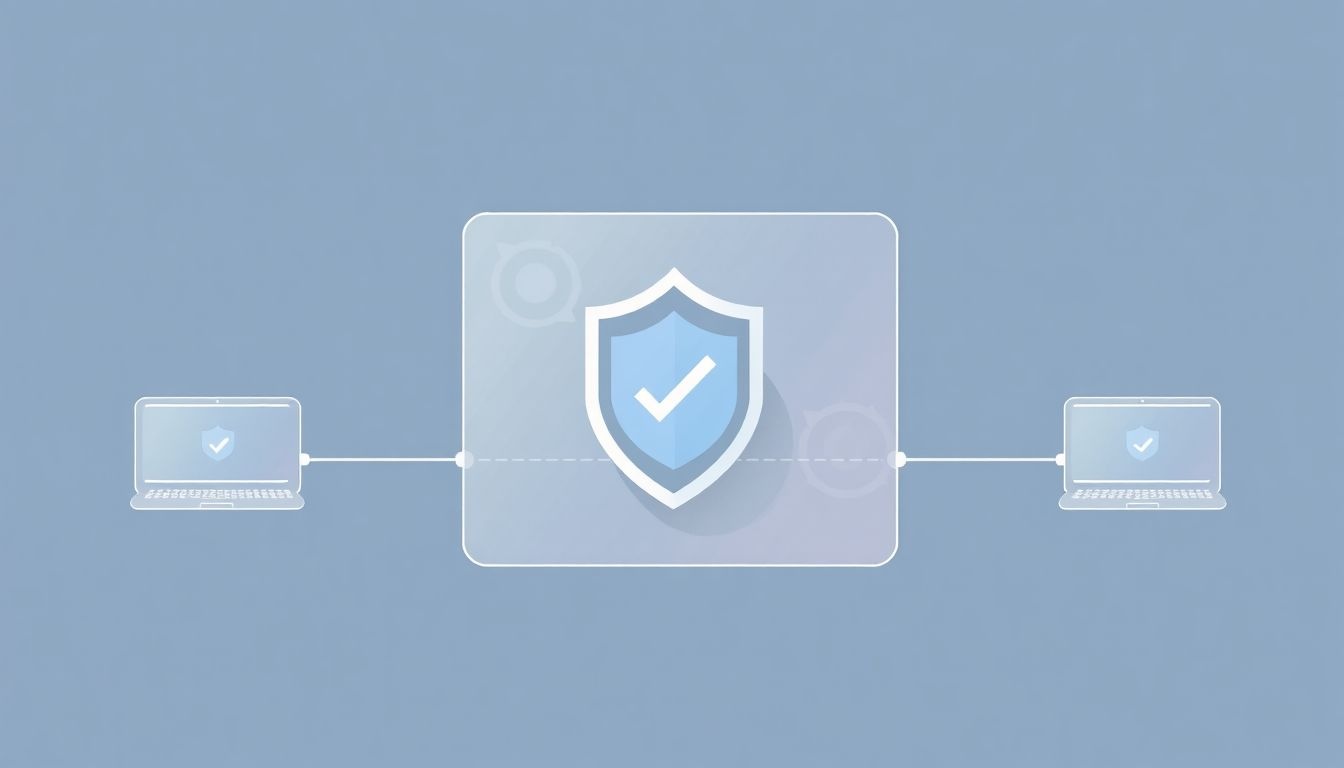
A Parallels Desktop kétségkívül az egyik legnépszerűbb és legfejlettebb virtualizációs megoldás Mac-re, de nem az egyetlen a piacon. Számos alternatíva létezik, amelyek különböző előnyöket és kompromisszumokat kínálnak. Fontos megérteni, miben tér el a Parallels ezektől, és miért érdemes sok esetben mégis ezt választani.
Boot Camp
A Boot Camp az Apple saját, ingyenes megoldása, amely lehetővé teszi a Windows natív telepítését egy külön partícióra az Intel alapú Mac-eken. Az Apple Silicon (M-sorozatú) Mac-eken a Boot Camp már nem támogatott.
- Előnyök: Natív teljesítmény, mivel a Windows közvetlenül a hardveren fut. Ideális játékra és erőforrás-igényes alkalmazásokra, ahol minden képkocka számít.
- Hátrányok: Újra kell indítani a Mac-et az operációs rendszerek közötti váltáshoz. Nincs egyidejű működés. Nincs fájlmegosztás a macOS és a Windows között, csak külön partíciókon. Nem érhető el Apple Silicon Mac-eken.
- Parallels előnye: Egyidejű futtatás, Koherencia mód, zökkenőmentes integráció, Apple Silicon támogatás.
VMware Fusion
A VMware Fusion a Parallels Desktop közvetlen versenytársa, szintén egy II. típusú hypervisor Mac-re. Hasonló funkcionalitást kínál, mint a Parallels, és szintén támogatja az Intel és Apple Silicon Mac-eket.
- Előnyök: Robusztus és megbízható megoldás, különösen vállalati környezetben népszerű. Egyesek szerint stabilabb lehet bizonyos terhelések alatt.
- Hátrányok: A felhasználói felület és az integráció gyakran kevésbé intuitív és felhasználóbarát, mint a Parallels esetében. A Koherencia módhoz hasonló funkciója (Unity View) létezik, de sokak szerint nem olyan kifinomult.
- Parallels előnye: Általában jobb felhasználói élmény, Koherencia mód, és sok felhasználó szerint a grafikus teljesítmény is jobb lehet.
VirtualBox
Az Oracle VM VirtualBox egy népszerű, ingyenes és nyílt forráskódú virtualizációs szoftver. Számos platformon elérhető, beleértve a Mac-et is.
- Előnyök: Teljesen ingyenes. Széles körű operációs rendszer támogatás. Jó választás egyszerű feladatokhoz vagy tesztkörnyezetekhez, ahol a költségvetés szempont.
- Hátrányok: Jelentősen gyengébb teljesítmény, mint a Parallels vagy a VMware Fusion. Az integráció a gazda OS-szel sokkal korlátozottabb. Kevesebb funkciót kínál, és a felhasználói élmény is kevésbé kifinomult. Az Apple Silicon támogatás még gyerekcipőben jár, vagy hiányos.
- Parallels előnye: Sokkal jobb teljesítmény, mélyebb integráció, Koherencia mód, Apple Silicon támogatás, professzionális támogatás és felhasználói élmény.
Crossover
A Crossover egy másik megközelítést alkalmaz. Nem virtualizálja a teljes operációs rendszert, hanem egy kompatibilitási réteget biztosít, amely lehetővé teszi a Windows alkalmazások futtatását Linuxon vagy macOS-en. A Wine (Wine Is Not an Emulator) projektre épül.
- Előnyök: Nincs szükség Windows licenc megvásárlására és telepítésére. Kevesebb erőforrást fogyaszt, mint egy teljes VM.
- Hátrányok: Nem minden Windows alkalmazás kompatibilis. A kompatibilitás változó, és egyes programok hibásan működhetnek vagy egyáltalán nem indulnak el. Nincs teljes Windows környezet.
- Parallels előnye: Teljes Windows környezet, garantált kompatibilitás szinte minden Windows alkalmazással (beleértve azokat is, amelyek a Crossoverrel nem működnek), mélyebb integráció és funkciók.
A Parallels Desktop főbb előnyei az alternatívákkal szemben
A Parallels Desktop kiemelkedik a felhasználói élmény, a teljesítmény és a macOS-be való mély integráció terén. Különösen az Apple Silicon Mac-eken nyújtott optimalizációja és a Koherencia mód teszi egyedülállóvá. Bár prémium áron kapható, a befektetés megtérül a megnövelt produktivitásban és a zökkenőmentes munkafolyamatokban. Azok számára, akiknek gyakran kell Windows alkalmazásokat használniuk a Mac-en, és fontos a sebesség, az integráció és a kényelem, a Parallels Desktop továbbra is az első számú választás.
| Jellemző | Parallels Desktop | Boot Camp (Intel Mac) | VMware Fusion | VirtualBox | Crossover |
|---|---|---|---|---|---|
| Virtualizáció típusa | Hosted Hypervisor (II. típusú) | Natív OS | Hosted Hypervisor (II. típusú) | Hosted Hypervisor (II. típusú) | Kompatibilitási réteg (Wine) |
| Egyidejű OS futtatás | Igen | Nem (újraindítás szükséges) | Igen | Igen | Nem (alkalmazás emuláció) |
| macOS integráció | Kiváló (Koherencia mód) | Nincs | Jó (Unity View) | Alapvető | Változó (Dock integráció) |
| Teljesítmény | Kiváló | Natív (Legjobb) | Nagyon jó | Közepes | Változó |
| Apple Silicon (M-chip) támogatás | Igen (Windows 11 ARM) | Nem támogatott | Igen (Windows 11 ARM) | Korlátozott/Fejlesztés alatt | Igen |
| Ár | Fizetős (prémium) | Ingyenes (Apple) | Fizetős (prémium) | Ingyenes (nyílt forráskódú) | Fizetős |
| Windows licenc | Szükséges | Szükséges | Szükséges | Szükséges | Nem szükséges |
Kompatibilitás és rendszerkövetelmények
A Parallels Desktop sikeres és hatékony működéséhez elengedhetetlen a megfelelő rendszerkövetelmények teljesítése. A szoftver folyamatosan fejlődik, és az újabb verziók általában a legújabb macOS verziókat és hardvereket támogatják, miközben igyekeznek fenntartani a kompatibilitást a régebbi rendszerekkel is. Fontos ellenőrizni a Parallels Desktop aktuális verziójának specifikus követelményeit a hivatalos weboldalon, mielőtt megvásárolnánk vagy telepítenénk.
Hardveres követelmények
- Processzor:
- Intel Mac-ek: Intel Core 2 Duo, Core i3, Core i5, Core i7, Core i9, Intel Core M vagy Xeon processzor.
- Apple Silicon Mac-ek: Apple M1, M2, M3 chip (vagy újabb). Az Apple Silicon Mac-eken kizárólag a Windows 11 ARM verziója futtatható a Parallels Desktopban.
- Memória (RAM): Minimum 4 GB RAM, de 8 GB vagy több erősen ajánlott a sima működéshez és a jobb teljesítményhez, különösen, ha erőforrás-igényes alkalmazásokat futtatunk a virtuális gépben.
- Tároló (Merevlemez):
- A Parallels Desktop telepítéséhez legalább 600 MB szabad hely szükséges.
- A virtuális gép operációs rendszerének és alkalmazásainak telepítéséhez további hely szükséges. Egy Windows 11 VM alap telepítése legalább 20-30 GB helyet igényel, de ez gyorsan növekedhet az alkalmazások telepítésével és a felhasználói adatokkal. Erősen ajánlott SSD meghajtó használata a Mac-ben a legjobb teljesítmény érdekében.
- Grafikus kártya: A beépített Intel, AMD Radeon vagy Apple GPU elegendő a legtöbb feladathoz. A jobb grafikus teljesítményhez (játékok, 3D modellezés) dedikált GPU-val rendelkező Mac-ek előnyösebbek. A Parallels támogatja a DirectX 11/12 és OpenGL API-kat.
Szoftveres követelmények
- Gazda operációs rendszer (macOS): A Parallels Desktop legújabb verziója általában a legújabb macOS verziókat támogatja (pl. macOS Sonoma, Ventura, Monterey), valamint 1-2 korábbi főverziót. Fontos ellenőrizni, hogy a Parallels Desktop verziója kompatibilis-e a Mac-en futó macOS verzióval.
- Vendég operációs rendszerek: A Parallels Desktop széles körű vendég OS támogatással rendelkezik, beleértve:
- Windows: Windows 11 (ARM az Apple Silicon Mac-eken, x86 az Intel Mac-eken), Windows 10, Windows 8.1, Windows 7, és akár régebbi verziók is.
- Linux: Ubuntu, Fedora, Debian, CentOS, Red Hat, Kali Linux, stb.
- macOS: Régebbi macOS verziók virtualizálása (pl. macOS Ventura, Monterey, Big Sur, Catalina).
- Egyéb: Chrome OS, Android, FreeDOS.
A Parallels Desktop optimális működéséhez egy modern Mac, elegendő RAM és SSD meghajtó elengedhetetlen a zökkenőmentes felhasználói élményhez.
Fontos megjegyzések
- Windows licenc: A Parallels Desktop futtatásához szükséges egy érvényes Windows licenc a virtuális géphez. A Parallels maga nem tartalmazza a Windows licencet.
- Internet kapcsolat: A Parallels Desktop letöltéséhez, aktiválásához, frissítéseihez és a Windows automatikus letöltéséhez internetkapcsolat szükséges.
- Apple Silicon Mac-ek korlátai: Az Apple M-chipes Mac-eken kizárólag a Windows 11 ARM verziója futtatható. Ez a verzió képes futtatni az x86-os Windows alkalmazásokat emulációval, de előfordulhatnak kompatibilitási problémák vagy teljesítménybeli különbségek bizonyos nagyon specifikus szoftvereknél.
A rendszeres ellenőrzés és a Mac hardverének naprakészen tartása biztosítja, hogy a Parallels Desktop mindig a legjobb teljesítményt nyújtsa. A fejlesztők folyamatosan dolgoznak a szoftver optimalizálásán, hogy a legújabb Mac hardvereken is a lehető legsimább élményt nyújtsa.
A Parallels Desktop verziói és licencelése
A Parallels Desktop több különböző kiadásban érhető el, amelyek eltérő funkciókat, licencelési modelleket és árakat kínálnak, hogy megfeleljenek a különböző felhasználói igényeknek, az otthoni felhasználóktól a nagyvállalatokig.
Standard Edition (normál kiadás)
Ez a leggyakoribb kiadás, amelyet a legtöbb otthoni és kisvállalati felhasználó választ. Ideális azok számára, akiknek Windows alkalmazásokat kell futtatniuk a Mac-en, vagy Linux környezetet szeretnének kipróbálni. Tartalmazza az összes alapvető funkciót, mint például a Koherencia mód, a megosztott mappák, a vágólap szinkronizálása és a Parallels Tools.
- Célközönség: Alkalmi felhasználók, diákok, alapvető irodai munkát végzők.
- Licencelés: Általában egy egyszeri vásárlás, amely egy adott verzióra érvényes. A nagyobb frissítésekért (pl. Parallels Desktop 18-ról 19-re) általában frissítési díjat kell fizetni.
Pro Edition (professzionális kiadás)
A Pro Edition a fejlesztők, tesztelők, mérnökök és más professzionális felhasználók számára készült, akiknek fejlettebb funkciókra és nagyobb teljesítményre van szükségük. Ez a kiadás jelentősen kibővíti a Standard Edition képességeit.
- Extra funkciók:
- Több CPU és RAM: Akár 128 GB vRAM és 32 vCPU mag kiosztása a virtuális gépeknek (a Standard Edition korlátozottabb).
- Fejlesztői eszközök: Visual Studio bővítmény, CLI (parancssori felület) eszközök, integráció a Dockerrel, Vagrant és Jenkins támogatás.
- Hálózati feltételek szimulálása: Tesztelhetjük az alkalmazásokat különböző hálózati körülmények között (pl. lassú internetkapcsolat).
- Fejlett hálózati beállítások: VLAN támogatás, hálózati elszigetelés.
- VM klónozás és sablonok: Gyorsabb és hatékonyabb VM kezelés.
- Célközönség: Szoftverfejlesztők, QA mérnökök, IT szakemberek, grafikusok, CAD felhasználók.
- Licencelés: Éves előfizetéses modell, amely magában foglalja az összes jövőbeli frissítést és prémium támogatást.
Business Edition (vállalati kiadás)
A Business Edition a vállalatok és intézmények számára készült, akiknek több felhasználó számára kell virtualizációs megoldást biztosítaniuk, központilag kezelve. Ez a kiadás a Pro Edition összes funkcióját tartalmazza, plusz vállalati szintű felügyeleti és licencelési lehetőségeket.
- Extra funkciók:
- Központi licenckezelés: Egyetlen licenckulcs és egy webes portál a licencek egyszerű kiosztásához és kezeléséhez.
- Felügyelt VM-ek: Lehetőség a virtuális gépek távoli telepítésére, kezelésére és zárolására.
- Telepítési csomagok: Előre konfigurált virtuális gépek egyszerű telepítése a felhasználók számára.
- Vállalati szintű támogatás: Prioritásos technikai támogatás.
- Célközönség: Nagyvállalatok, oktatási intézmények, IT részlegek.
- Licencelés: Éves előfizetéses modell, felhasználónkénti vagy eszközönkénti díjjal.
Licencelési modellek és frissítések
A Parallels Desktop licencelése az évek során változott, de alapvetően két fő kategóriába sorolható:
- Örökös licenc (Perpetual License): Jellemzően a Standard Edition-höz tartozik, és egy adott verzióra érvényes. A nagyobb verziófrissítések (pl. Parallels Desktop 18-ról 19-re) általában fizetősek, de a kisebb frissítések és hibajavítások ingyenesek az adott verzión belül.
- Éves előfizetés (Subscription): A Pro és Business Edition-höz tartozik. Ez a modell magában foglalja az összes jövőbeli verziófrissítést, a prémium támogatást és a Parallels Toolbox használatát az előfizetés időtartama alatt.
Fontos figyelembe venni az egyéni igényeket és a költségvetést a megfelelő kiadás kiválasztásakor. Az ingyenes próbaverzió kiváló lehetőséget biztosít a szoftver képességeinek felmérésére, mielőtt elköteleznénk magunkat egy licenc mellett.
Gyakori problémák és hibaelhárítás
Bár a Parallels Desktop rendkívül stabil és megbízható szoftver, időről időre felmerülhetnek problémák, ahogy bármely komplex szoftver esetében. A legtöbb gyakori probléma viszonylag egyszerűen orvosolható, ha tudjuk, hol keressük a megoldást.
1. Lassú teljesítmény
Ez az egyik leggyakoribb panasz. A lassúság több okra vezethető vissza:
- Nem megfelelő erőforrás-elosztás: Ellenőrizzük a virtuális gép beállításaiban (Hardver > CPU és RAM), hogy elegendő CPU mag és RAM van-e kiosztva a vendég OS-nek. Fontos, hogy a gazda OS-nek is maradjon elegendő erőforrás.
- SSD hiánya: Ha a Mac hagyományos HDD-t használ, a virtuális gép teljesítménye drámaian lassabb lesz. Az SSD használata alapvető fontosságú.
- Parallels Tools hiánya vagy elavultsága: Győződjünk meg róla, hogy a Parallels Tools telepítve van és naprakész a vendég OS-ben.
- Tele virtuális merevlemez: Ha a virtuális lemez tele van, az lassulást okozhat. Tisztítsuk meg a vendég OS-t (töröljük a felesleges fájlokat, ürítsük a lomtárat), majd használjuk a Parallels Desktop „Szabad hely felszabadítása” funkcióját.
- Elavult Parallels Desktop vagy macOS verzió: Mindig frissítsük a Parallels Desktopot és a macOS-t a legújabb verzióra.
2. Hálózati problémák
A virtuális gép nem éri el az internetet, vagy nem látja a helyi hálózatot:
- Hálózati beállítások: Ellenőrizzük a virtuális gép hálózati beállításait (Hardver > Hálózat). Próbáljuk meg váltani a „Megosztott hálózat (NAT)” és a „Híd üzemmód” között, hogy lássuk, melyik működik.
- Tűzfal: Győződjünk meg róla, hogy sem a macOS, sem a vendég OS tűzfala nem blokkolja a kapcsolatot.
- IP-cím ütközés: Bizonyos esetekben IP-cím ütközés is okozhat problémát. Próbáljuk meg megújítani az IP-címet a vendég OS-ben.
3. USB eszközök nem működnek
Ha egy USB eszköz nem jelenik meg a virtuális gépben:
- Csatlakozási beállítások: Amikor csatlakoztatunk egy USB eszközt, a Parallels Desktopnak fel kell dobnia egy kérdést, hogy melyik operációs rendszer használja az eszközt. Ha ez nem történik meg, ellenőrizzük a virtuális gép beállításaiban (Hardver > USB és Bluetooth), hogy az eszköz meg van-e osztva a VM-mel.
- Illesztőprogramok: Győződjön meg róla, hogy a megfelelő illesztőprogramok telepítve vannak a vendég OS-ben az adott USB eszközhöz.
4. A Koherencia mód nem működik megfelelően
Ha a Windows alkalmazások nem jelennek meg a macOS Dockban, vagy az ablakok nem integrálódnak:
- Parallels Tools: A Koherencia módhoz elengedhetetlen a Parallels Tools telepítése és megfelelő működése. Telepítsük újra, ha szükséges.
- Teljes képernyős mód: Ellenőrizzük, hogy a virtuális gép nincs-e teljes képernyős módban. Lépjünk ki belőle, majd próbáljuk meg újra a Koherencia módot.
- Restart: Egy egyszerű újraindítás a virtuális gépnek és a Parallels Desktopnak is segíthet.
5. Virtuális gép nem indul el, vagy hibaüzenetet ad
Ez súlyosabb probléma lehet, de gyakran orvosolható:
- Pillanatképek: Ha korábban készítettünk pillanatképet, próbáljuk meg visszaállítani a virtuális gépet egy korábbi, működő állapotba.
- Lemezhiba: A vendég OS lemezhibája is okozhat ilyen problémát. Próbáljuk meg futtatni a lemezellenőrző eszközt a vendég OS-ben (pl. Windows esetén a chkdsk parancsot).
- Parallels Desktop újratelepítése: Végső esetben a Parallels Desktop szoftver újratelepítése is megoldhatja a problémát, de előtte készítsünk biztonsági mentést a virtuális gépről.
6. Apple Silicon specifikus problémák (M1/M2/M3 Mac-ek)
- Windows 11 ARM: Csak a Windows 11 ARM verziója támogatott. Régebbi Windows verziók (x86) nem futtathatók.
- x86 alkalmazás kompatibilitás: Bár a Windows 11 ARM tartalmaz egy emulációs réteget az x86 alkalmazásokhoz, nem minden program működik tökéletesen, és a teljesítmény is eltérő lehet. Ellenőrizzük az alkalmazásfejlesztő weboldalát az ARM kompatibilitásról.
A Parallels Desktop rendelkezik egy kiterjedt tudásbázissal és támogatási fórummal a hivatalos weboldalán, ahol számos problémára találhatunk megoldást. Ha a probléma továbbra is fennáll, érdemes felvenni a kapcsolatot a Parallels technikai támogatásával.
A Parallels Desktop jövője és a virtualizáció trendjei
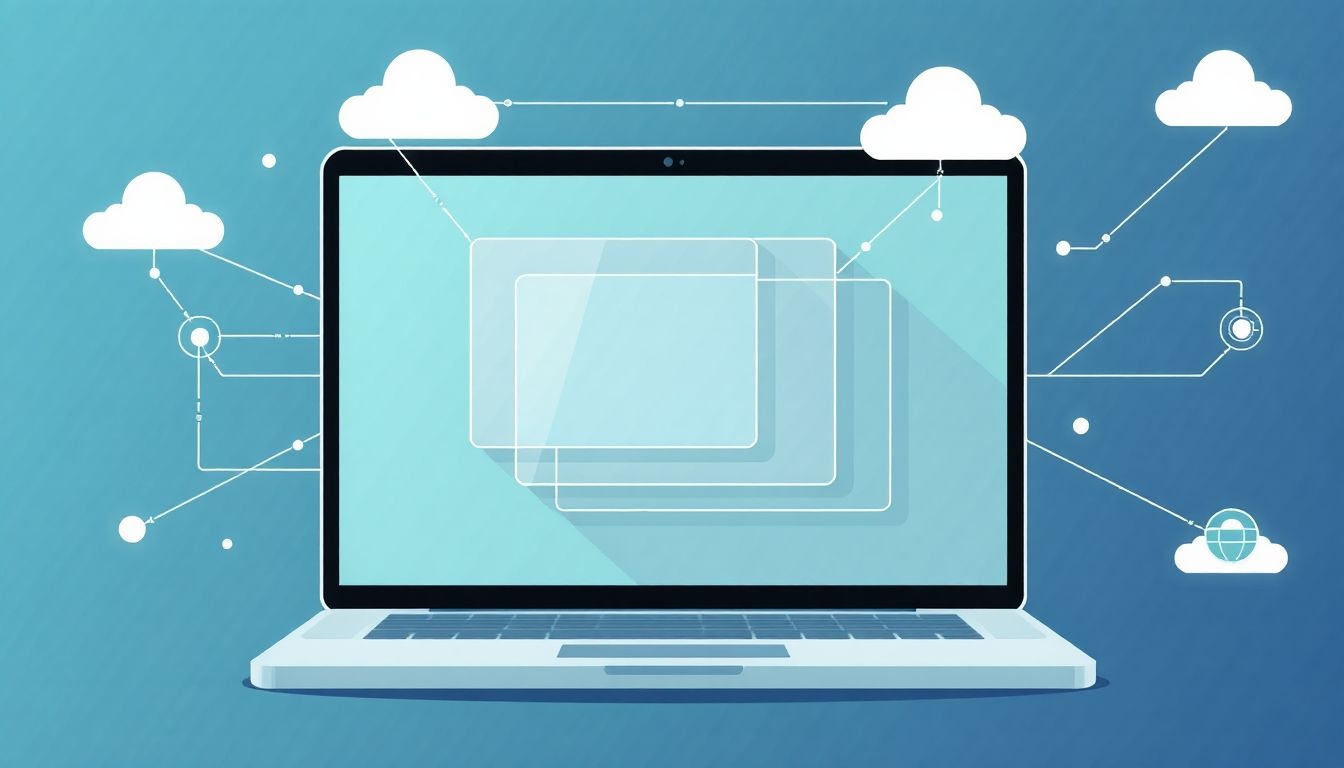
A virtualizációs technológia folyamatosan fejlődik, és a Parallels Desktop is lépést tart ezekkel a változásokkal. Az elmúlt években megfigyelhető trendek és az Apple Silicon chipek megjelenése jelentősen befolyásolják a virtualizáció jövőjét a Mac platformon.
Apple Silicon és az ARM alapú virtualizáció
Az Apple Silicon (M-sorozatú) chipek bevezetése alapjaiban alakította át a Mac ökoszisztémát, és ezzel együtt a virtualizációt is. Mivel ezek ARM alapú processzorok, a hagyományos x86 alapú Windows vagy Linux operációs rendszerek közvetlenül nem futtathatók rajtuk. A Parallels Desktop volt az egyik első, amely teljes mértékben optimalizálta szoftverét az Apple Siliconhoz, lehetővé téve a Windows 11 ARM verziójának futtatását.
A jövőben várhatóan a Windows ARM verziója egyre kiforrottabbá válik, és a Microsoft is egyre nagyobb hangsúlyt fektet majd rá. Ez azt jelenti, hogy a Parallels Desktop (és más virtualizációs szoftverek) is egyre jobb teljesítményt és kompatibilitást fognak kínálni az ARM alapú Windows-szal, akár az x86-os alkalmazások emulációjával is. Az Apple Silicon folyamatos fejlődésével a virtualizált környezetek sebessége és hatékonysága is tovább növekszik.
Felhő alapú virtualizáció és VDI
A felhő alapú virtualizáció és a virtuális asztali infrastruktúra (VDI) egyre népszerűbbé válik, különösen a vállalati környezetben. Ez a megközelítés lehetővé teszi a felhasználók számára, hogy egy távoli szerveren futó virtuális gépekhez férjenek hozzá, gyakorlatilag bármilyen eszközről. Bár a Parallels Desktop hagyományosan helyi virtualizációt kínál, a vállalat már most is kínál VDI megoldásokat (pl. Parallels RAS) nagyvállalatok számára.
A jövőben elképzelhető, hogy a helyi és a felhő alapú virtualizáció közötti határ elmosódik, és a Parallels Desktop is kínálhat majd hibrid megoldásokat, ahol a felhasználók igény szerint választhatnak a helyi és a felhőben futó virtuális gépek között.
Konténerizáció és fejlesztői eszközök
A konténerizáció (Docker, Kubernetes) egyre dominánsabbá válik a szoftverfejlesztésben. A Parallels Desktop már most is jó integrációt kínál ezekkel az eszközökkel, lehetővé téve a Docker futtatását virtuális gépeken belül. Várhatóan ez az integráció tovább mélyül, és a Parallels még inkább a fejlesztők és tesztelők első számú eszközévé válik a különböző fejlesztői környezetek gyors és hatékony kialakításában.
Mesterséges intelligencia és gépi tanulás
A mesterséges intelligencia (AI) és a gépi tanulás (ML) térhódítása új kihívásokat és lehetőségeket teremt a virtualizáció számára. Az AI-hoz szükséges GPU erőforrások hatékony megosztása és a speciális szoftverkönyvtárak támogatása kulcsfontosságú lesz. A Parallels Desktop valószínűleg tovább optimalizálja a GPU virtualizációt, hogy támogassa az AI/ML munkafolyamatokat a virtuális gépekben.
Fokozott biztonság és adatvédelem
Az adatbiztonság és adatvédelem iránti igény folyamatosan növekszik. A Parallels Desktop már most is kínál titkosítási lehetőségeket a virtuális gépekhez, de a jövőben várhatóan további biztonsági funkciók és integrációk jelennek meg, amelyek még jobban védik a virtualizált környezeteket a fenyegetésekkel szemben.
A Parallels Desktop folyamatosan adaptálódik a technológiai változásokhoz, biztosítva, hogy a Mac felhasználók továbbra is a legrugalmasabb és leghatékonyabb virtualizációs megoldást kapják.
Összességében a Parallels Desktop jövője fényesnek tűnik. Az Apple Siliconra való gyors adaptáció, a fejlesztői eszközök iránti elkötelezettség és a felhő alapú megoldások felé való nyitás azt jelzi, hogy a szoftver továbbra is kulcsszerepet fog játszani abban, hogy a Mac felhasználók a lehető legszélesebb körű szoftvereket futtathassák preferált platformjukon.